

A PRISMAlytics Accounting első használatakor végre kell hajtania néhány előkészítő lépést. A fejezet célja, hogy lépésről lépésre végigvezesse Önt a PRISMAlytics Accounting teljes körű beállításához szükséges lépéseken.
Figyelmesen olvassa el az alábbi lépéseket, hogy biztosan megfelelően tudja használni PRISMA Home alkalmazásait és eszközeit.
A kezdéshez el kell végeznie az alábbi feladatokat:
A PRISMA Home lehetővé teszi az eszköz két különböző módon történő használatát. Egyes eszközök támogatják a közvetlen kapcsolatot. Ezenkívül a Cloud Proxy szoftverrel is kezeltetheti a kapcsolatot.
A PRISMAlytics Accounting eszközöknek Cloud Proxy kapcsolatra van szükségük :
A Cloud Proxy beállítása és eszközök hozzáadása
Eszközök regisztrálása a PRISMA Home alkalmazásban a Cloud Proxy segítségével
ACloud Proxy segítségével áthidalhatja a hálózati kapcsolatot a PRISMA Home és az eszközei között, továbbá egyszerűen végezheti el ezek kezelését és hibaelhárítását.
Fontos folyamatosan frissíteni a Cloud Proxy alkalmazást. Az új verzió megjelenésekor értesítés jelenik meg az oldal fejlécén, valamint a(z) [Konfiguráció] elindítására szolgáló kártyán.
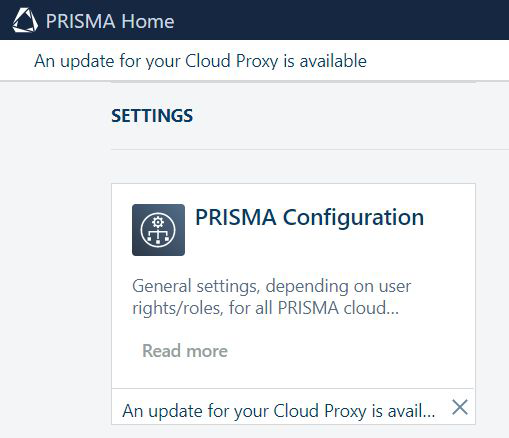
Engedélyezze az alkalmazásoknak, hogy használhassák az újonnan hozzáadott eszköz(öke)t.
Hívjon meg más felhasználókat is, hogy fiókokat hozzanak létre az Ön bérlői környezetében a PRISMA Home alkalmazásban.
Amikor meghívót küld, ki kell választania, hogy milyen típusú felhasználói szerepkört rendel hozzá PRISMA Home portálon.
.
Két szerep áll rendelkezésre a PRISMA Home alkalmazásban:
[Alkalmazott], amely a nyomdaipari vállalat egy alkalmazottja.
Az alkalmazott nem tudja módosítani a beállításokat.
[Adminisztrátor], amely a nyomdaipari vállalat rendszergazdája.
A rendszergazda módosíthatja a beállításokat, és elvégezheti a lehetséges műveletek bármelyikét.
Rendeljen minden regisztrált felhasználóhoz egy szerepkört a rendelkezésre álló alkalmazásokban.
Hasonló módon, minden egyes alkalmazás javasolhat egyes felhasználói szerepeket egyedi igényeikhez szabva. Ha az alkalmazás kezelési beállítást javasol, a [Adminisztrátor] szerepkört fogja ajánlani.
Miután a fenti lépéseken már túljutott, a PRISMAlytics Accounting használatának megkezdéséhez a következőket kell tennie:
Rendeljen hozzá szerepkört minden regisztrált felhasználóhoz a PRISMAlytics Accounting alkalmazásban.
A PRISMA Home felhasználói csoport különbözik a felhasználókkal kapcsolatos jelentésekben található felhasználóktól. A jelentések csak azokra a felhasználókra vonatkozó adatokat mutatják, akik az Ön által konfigurált eszközökön nyomtattak.
Konfigurálja a PRISMAlytics Accounting alkalmazást annak érdekében, hogy adatokat kérjen le az eszköztől.
Ezt manuálisan is megteheti, amikor frissítenie kell az adatokat, vagy automatikusan.
Nyomdaadatok feldolgozása jelentésekké.
Videó: PRISMAlytics Accounting: Bevezető: jelentések, személyes adatok
Utasítsa a PRISMAlytics Accounting alkalmazást a jelentések automatikus létrehozására.
Videó: PRISMAlytics Accounting: Jelentés automatikus létrehozása
Ahhoz, hogy megkapja az adatokat a nyomtatóvezérlőtől, meg kell adnia bizonyos beállításokat a nyomtatóvezérlőben.
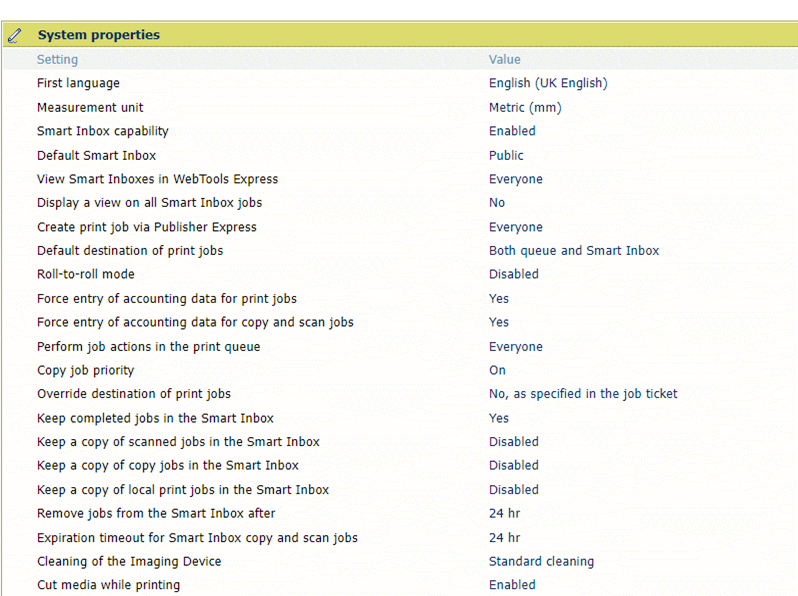
Az alábbi két beállításnak „Igen”-nek kell lennie.
[A számlálási adatok megadásának kérése nyomtatási munkákhoz]
[A számlálási adatok megadásának kérése másolási és szkennelési munkákhoz]